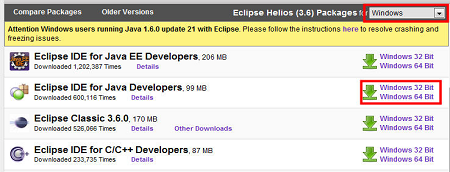Virtual Box에 Ubuntu 설치 & Setting 하기. Ubuntu에 SSH 설치하기. SSH 설치하기. SSH Port Forwarding 하기. (Windows, MAC) Ubuntu에 SVN (Subversion) 설치 하기. Ubuntu에 SVN 설치 및 Setting. SVN Port Forwarding 하기. (Windows, MAC) SVN 명령어 및 팁. Ubuntu에 Media Wiki 설치하기. Ubuntu에 Media Wiki 설치 및 Setting. Media Wiki 처음으로 사용하기. Media Wiki 문법 및 팁. 활용하기. Virtual Box의 Ubuntu에 SSH를 설치 했다면, 외부 (Host PC)에서 Ubuntu (Guest PC)에 접속 할 수 있도록 ..